软件测试|使用Python绘制雷达图(二)
原创软件测试|使用Python绘制雷达图(二)
原创
霍格沃兹测试开发Muller老师
发布于 2023-03-05 10:40:57
发布于 2023-03-05 10:40:57
文章被收录于专栏:muller的测试分享
前言
之前我们用matplotlib绘制了雷达图,可能代码量会相对多一些,今天我想起了我们之前介绍过的pyecharts,这个绘图神器,也是支持绘制雷达图的,今天我们来看看实现起来会不会更简单。我们还是以买车的朋友选择来作为我们的数据进行绘制。
绘制基础雷达图
我们还是以我那位朋友为例,他买车的例子确实比较经典,所以我们还是那6个选择,pyecharts支持绘制的图形中就包括了雷达图,引入代码如下:
from pyecharts.charts import Radar我们先绘制一下单车型的雷达图,选择使用帕萨特的数据进行绘制,代码如下:
import pyecharts.options as op
from pyecharts.charts import Radar
v1 = [[85, 75, 90, 70, 90]]
x_schema = [
{"name": "舒适性", "color": 'black', "font_size": 18},
{"name": "油耗", "color": 'black', "font_size": 18},
{"name": "性能", "color": 'black', "font_size": 18},
{"name": "安全", "color": 'black', "font_size": 18},
{"name": "操控", "color": 'black', "font_size": 18}
]
radar_x = Radar()
radar_x.add_schema(x_schema)
radar_x.add('帕萨特', v1, color='red').set_colors(['red'])
radar_x.set_global_opts(
title_opts=op.TitleOpts(title="car_type", pos_right="center"),
legend_opts=op.LegendOpts(legend_icon="roundRect", align="left", pos_left='7%',
pos_bottom='14%', orient='vertical')
)
radar_x.render("car_type.html")绘制的图像如下:
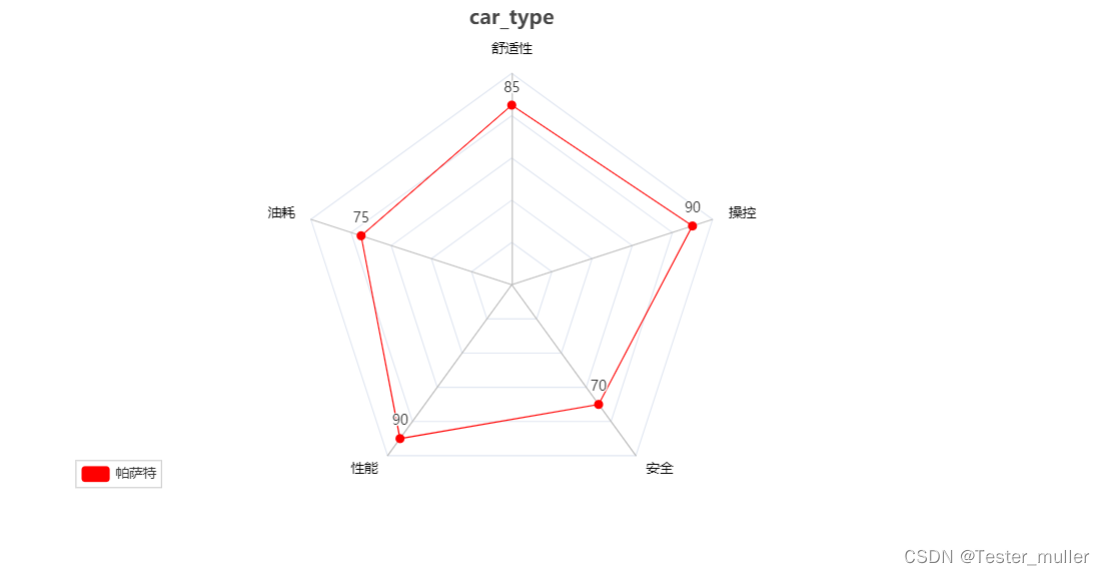
在这里插入图片描述
绘制全部车型雷达图
我们需要将其他车型的数据也写成上面的帕萨特例子的形式,代码如下:
import pyecharts.options as op
from pyecharts.charts import Radar
# 传入多维数据,数据点最多6个
v1 = [[85, 75, 90, 70, 90]]
v2 = [[87, 72, 95, 75, 95]]
v3 = [[80, 95, 70, 85, 80]]
v4 = [[85, 90, 75, 85, 75]]
v5 = [[85, 85, 80, 80, 85]]
v6 = [[75, 90, 82, 85, 88]]
# 调整雷达各维度的范围大小,维度要求四维以上
x_schema = [
{"name": "舒适性", "color": 'black', "font_size": 18},
{"name": "油耗", "color": 'black', "font_size": 18},
{"name": "性能", "color": 'black', "font_size": 18},
{"name": "安全", "color": 'black', "font_size": 18},
{"name": "操控", "color": 'black', "font_size": 18}
]
# 画图
radar_x = Radar()
radar_x.add_schema(x_schema)
radar_x.add('帕萨特', v1, color='red').set_colors(['red'])
radar_x.add('迈腾', v2, color='green').set_colors(['green'])
radar_x.add('凯美瑞', v3, color='orange').set_colors(['orange'])
radar_x.add('亚洲龙', v4, color='blue').set_colors(['blue'])
radar_x.add('天籁', v5, color='purple').set_colors(['purple'])
radar_x.add('雅阁', v6, color='yellow').set_colors(['yellow'])
radar_x.set_global_opts(
title_opts=op.TitleOpts(title="car_type", pos_right="center"),
legend_opts=op.LegendOpts(legend_icon="roundRect", align="left", pos_left='7%',
pos_bottom='14%', orient='vertical')
)
radar_x.render("car_type.html")绘制的图像如下所示:
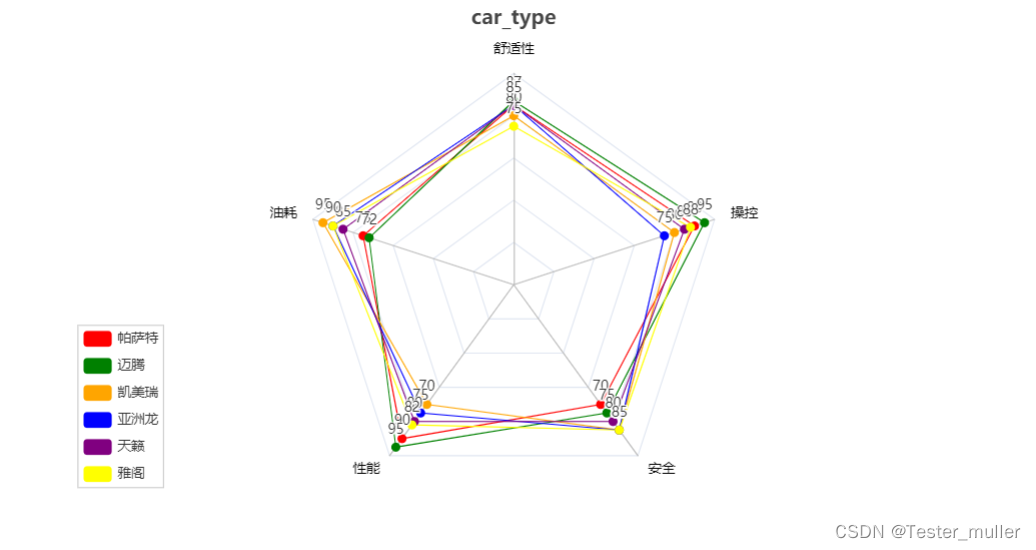
在这里插入图片描述
图像优化
我们看到,因为分值差距不大,导致图像非常密集,因此我们可以传入各项分值的最低值与最高值,更便于我们查看各项数据的差异。代码如下:
import pyecharts.options as op
from pyecharts.charts import Radar
# 传入多维数据,数据点最多6个
v1 = [[85, 75, 90, 70, 90]]
v2 = [[87, 72, 95, 75, 95]]
v3 = [[80, 95, 70, 85, 80]]
v4 = [[85, 90, 75, 85, 75]]
v5 = [[85, 85, 80, 80, 85]]
v6 = [[75, 90, 82, 85, 88]]
# 调整雷达各维度的范围大小,维度要求四维以上
x_schema = [
{"name": "舒适性", "max": 90, "min": 75, "color": 'black', "font_size": 18},
{"name": "油耗", "max": 100, "min": 65, "color": 'black', "font_size": 18},
{"name": "性能", "max": 100, "min": 65, "color": 'black', "font_size": 18},
{"name": "安全", "max": 100, "min": 65, "color": 'black', "font_size": 18},
{"name": "操控", "max": 100, "min": 65, "color": 'black', "font_size": 18}
]
# x_schema = [
# {"name": "舒适性", "color": 'black', "font_size": 18},
# {"name": "油耗", "color": 'black', "font_size": 18},
# {"name": "性能", "color": 'black', "font_size": 18},
# {"name": "安全", "color": 'black', "font_size": 18},
# {"name": "操控", "color": 'black', "font_size": 18}
# ]
# 画图
radar_x = Radar()
radar_x.add_schema(x_schema)
radar_x.add('帕萨特', v1, color='red').set_colors(['red'])
radar_x.add('迈腾', v2, color='green').set_colors(['green'])
radar_x.add('凯美瑞', v3, color='orange').set_colors(['orange'])
radar_x.add('亚洲龙', v4, color='blue').set_colors(['blue'])
radar_x.add('天籁', v5, color='purple').set_colors(['purple'])
radar_x.add('雅阁', v6, color='yellow').set_colors(['yellow'])
radar_x.set_global_opts(
title_opts=op.TitleOpts(title="car_type", pos_right="center"),
legend_opts=op.LegendOpts(legend_icon="roundRect", align="left", pos_left='7%',
pos_bottom='14%', orient='vertical')
)
radar_x.render("car_type.html")新绘制的图像如下所示:
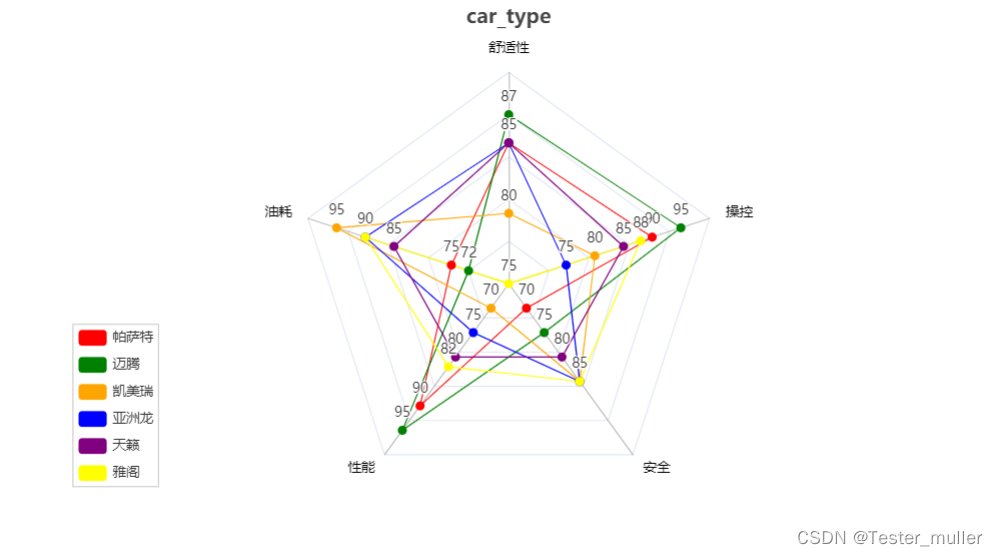
在这里插入图片描述
同样地,如果我们要对比某两款车型的数据,只需要将其他车型置灰即可,如下所示:
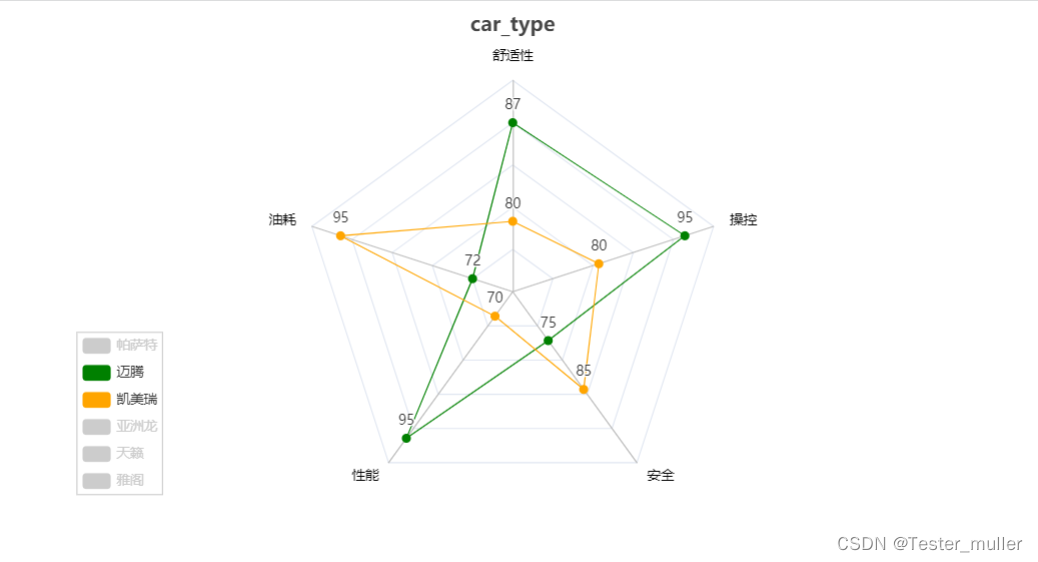
在这里插入图片描述
总结
本文主要介绍了使用pyecharts绘制雷达图的方法,相比于matplotlib,pyecharts更加方便一些,对于不同对象的对比更为方便,可以隐藏部分对象,同时,可以对不同维度设置不同的范围,对于差距较小的维度,可以展示出更微小直观的差距。
原创声明:本文系作者授权腾讯云开发者社区发表,未经许可,不得转载。
如有侵权,请联系 cloudcommunity@tencent.com 删除。
原创声明:本文系作者授权腾讯云开发者社区发表,未经许可,不得转载。
如有侵权,请联系 cloudcommunity@tencent.com 删除。
评论
登录后参与评论
推荐阅读
目录
